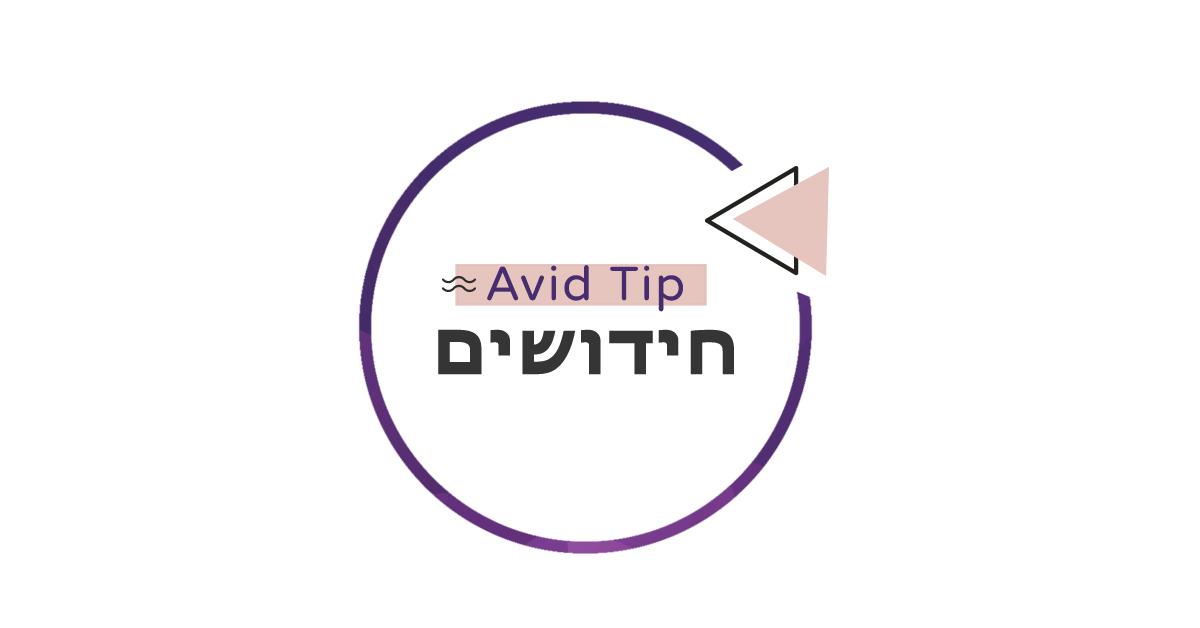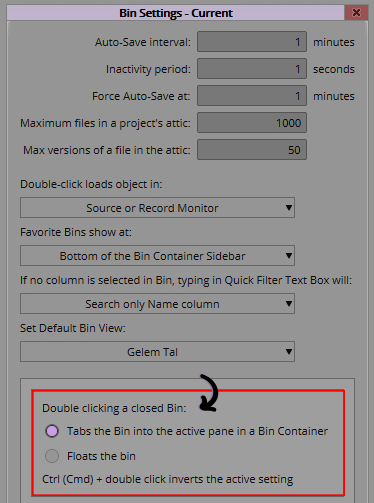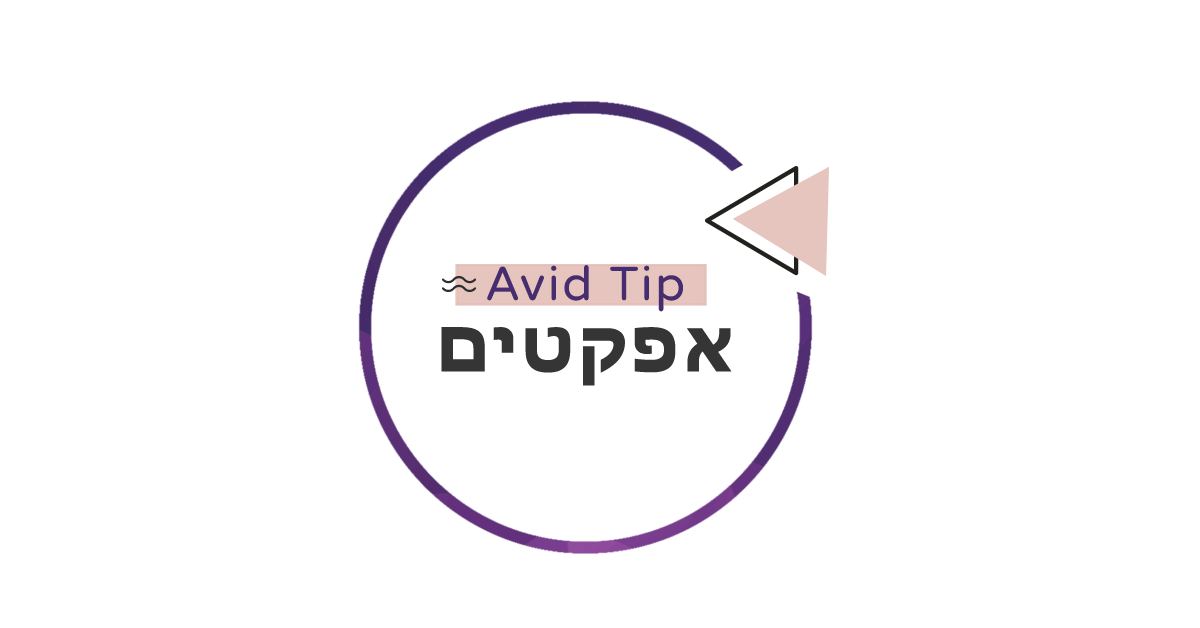אחרי שסקרנו את גרסה 2019.6 והכרנו בה לא מעט שינויים, הנה טיפ קטן שכדאי לדעת.
כשרוצים לפתוח Bin סגור, אנחנו צריכים לפתוח אותו מתוך Bin Container כלשהו ואז נשאלת השאלה, איפה ה-Bin הזה יפתח לי בתוך משטח העבודה שלי?
יש שתי אופציות:
1. הוא יפתח בתוך ה-Bin Container הנוכחי.
2. הוא יפתח כחלון צף בתוך Bin Container חדש.
מה מתוך שתי האופציות האלו יותר טוב לנו? זה עניין של העדפה ואפשר להחליט איך אנחנו רוצים שזה יהיה.
איך עושים את זה?
1. נכנסים ל-Settings (מזכירה שהם שינו מיקום ונמצאים עכשיו בתוך תפריט ה-File למעלה).
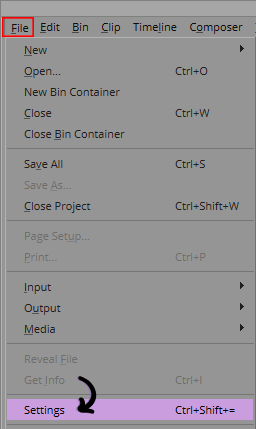
2. בוחרים בלשונית ה-User.
3. בוחרים בהגדרות של ה-Bin.
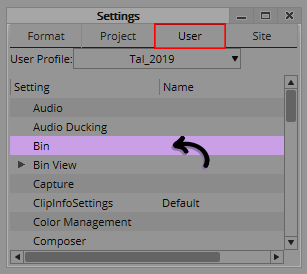
4. באפשרות Double clicking a closed Bin יש לנו אפשרות לבחור את אחת משתי האופציות.
– אם נבחר באופציה הראשונה: Tabs the Bin into the active pane in a Bin Container, אז ה-Bin שנבחר יפתח בתוך ה-Bin container הנוכחי.
– אם נבחר באופציה השנייה: Floats this bin, אז ה-Bin יפתח כחלון צף עם Bin Container משלו.
נכון לעכשיו, אני בחרתי באופציה הראשונה.
5. נלחץ Ok וההעדפה שלנו תישמר ביוזר שלנו.
ואיפה הטריק?
אחרי שבחרנו באופציה אחת שתהיה בדיפולט, תמיד נוכל לפתוח את ה-Bin גם בדרך השנייה.
איך? כאשר נלחץ שני קליקים עם העכבר על שם של Bin כדי לפתוח אותו, נלחץ במקביל גם על Ctrl וזה יעשה את הפעולה ההפוכה ממה שהגדרנו בהגדרות.
צפו בסרטון כדי לראות את ההבדלים: